在CAD中绘制不同颜色多线的操作步骤?
来源:网络收集 点击: 时间:2024-04-30【导读】:
绘制不同颜色多线的操作步骤如下品牌型号:CAD2016系统版本:CAD2016方法/步骤1/9分步阅读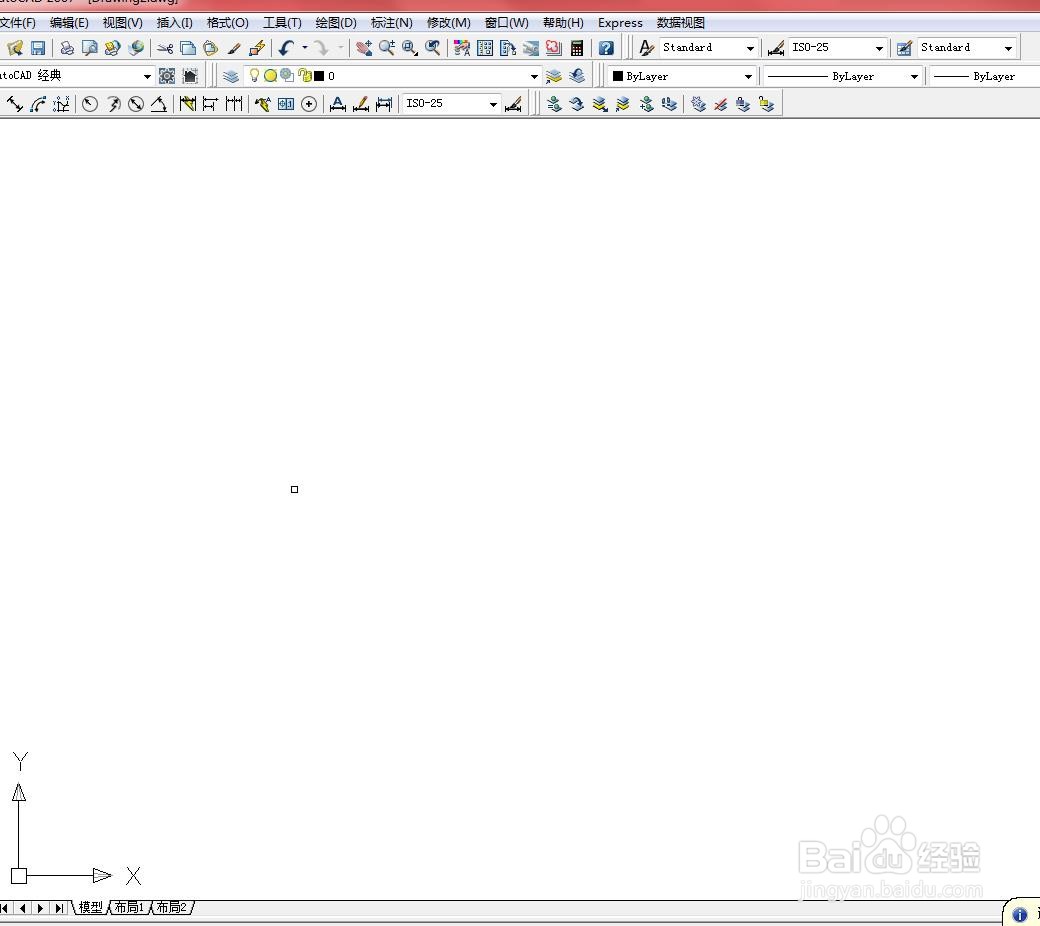 2/9
2/9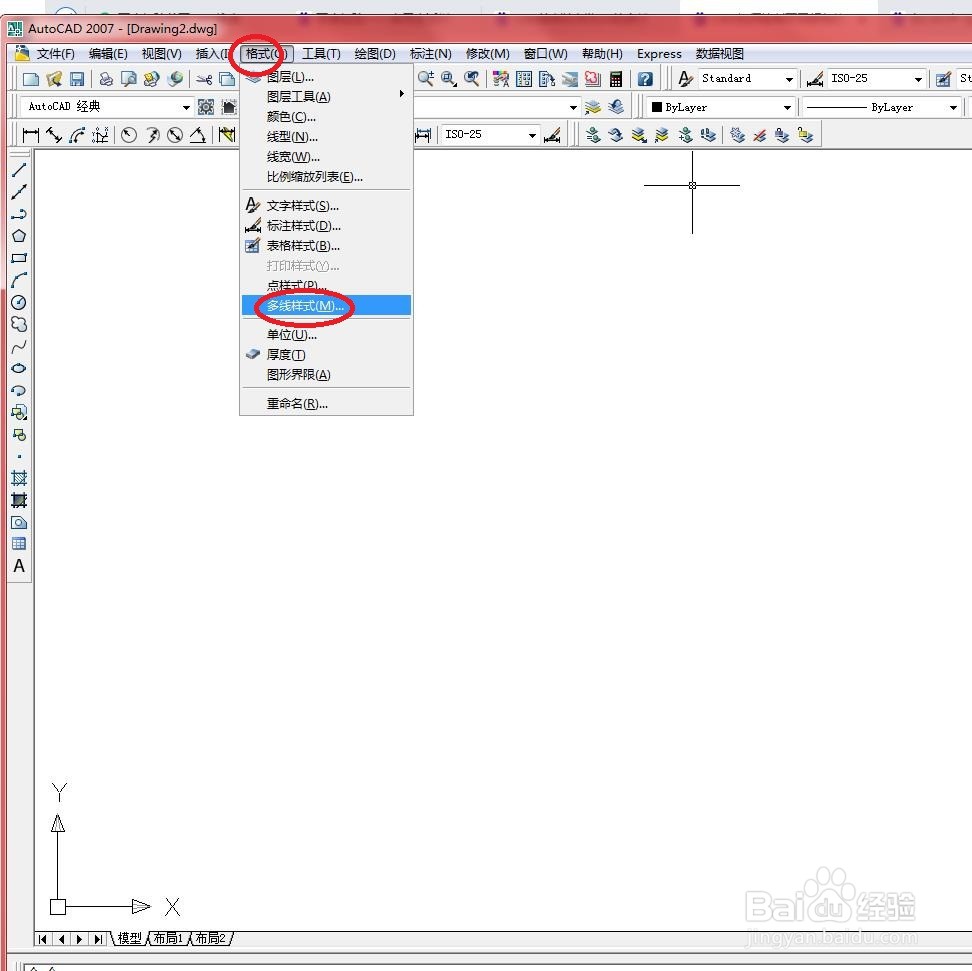 3/9
3/9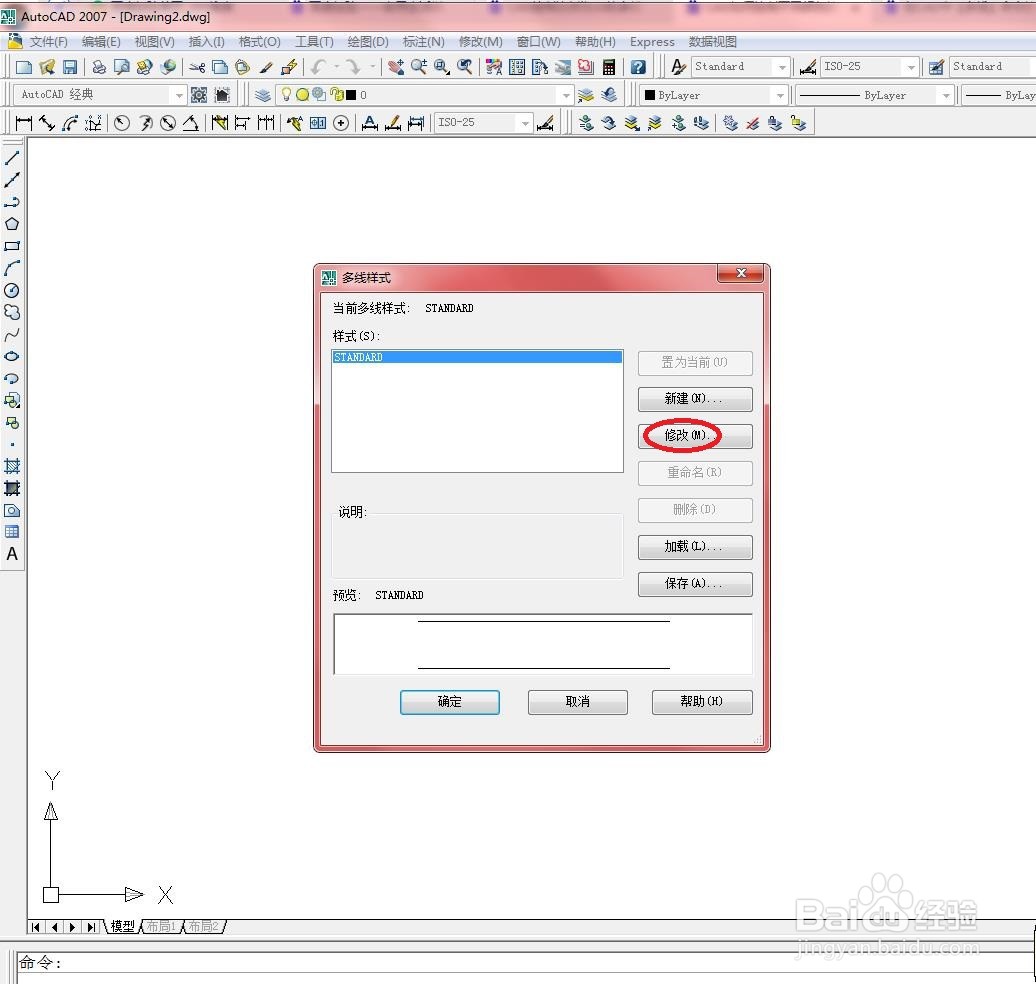 4/9
4/9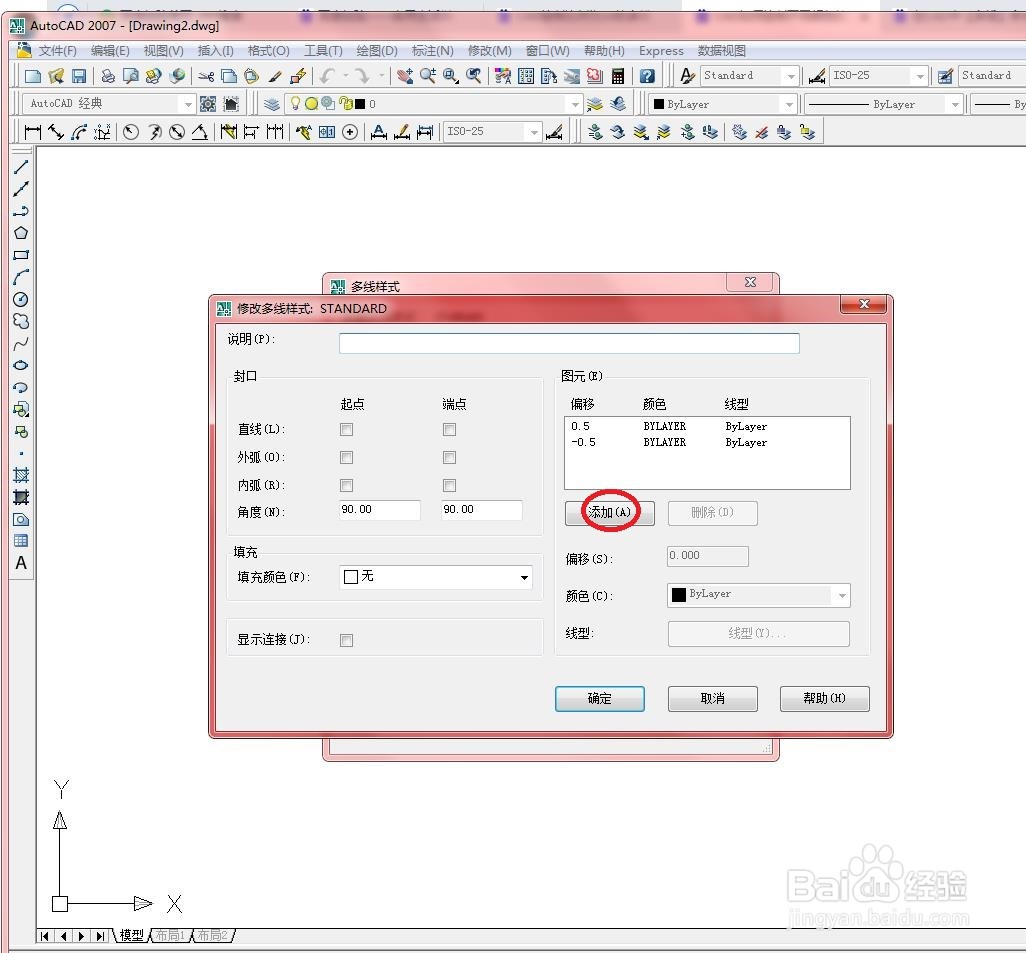 5/9
5/9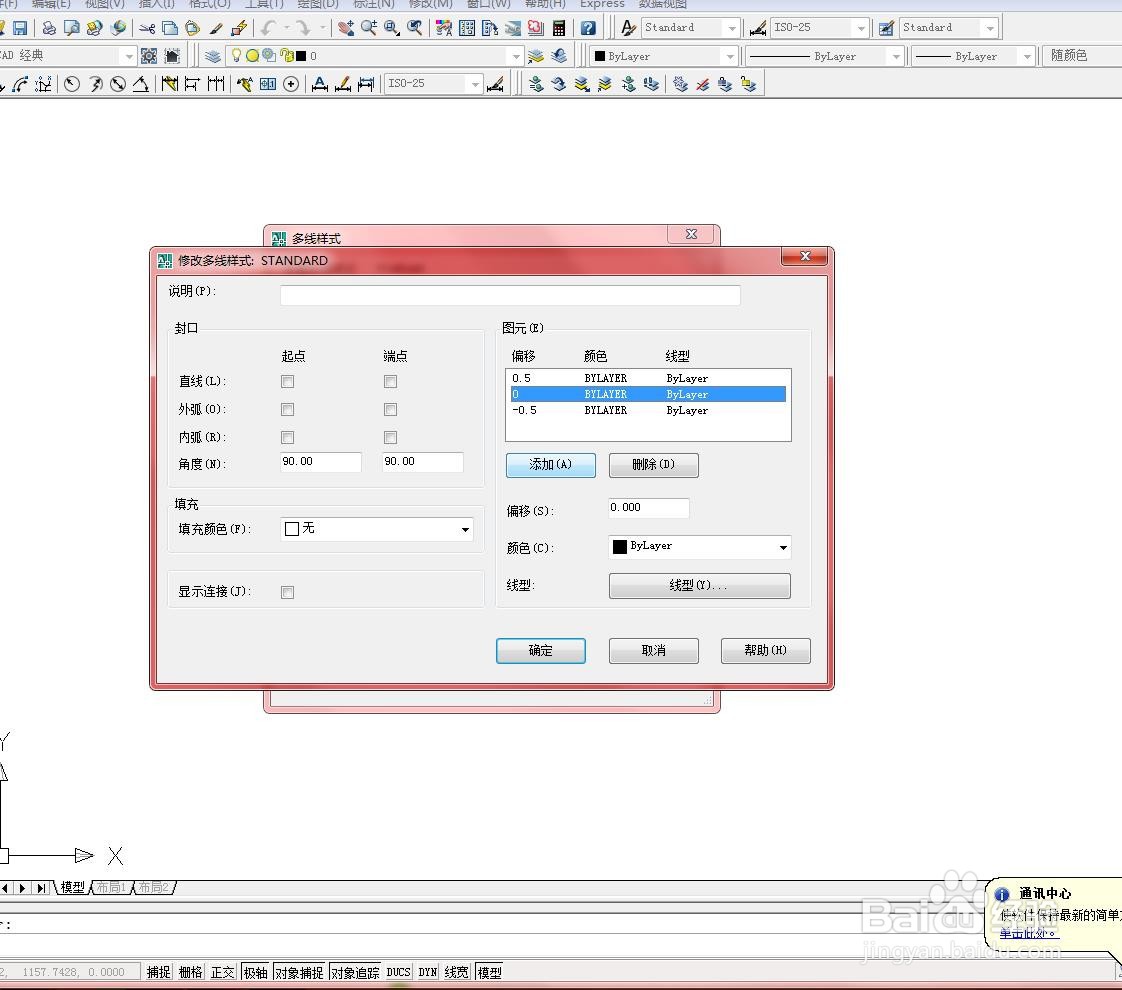 6/9
6/9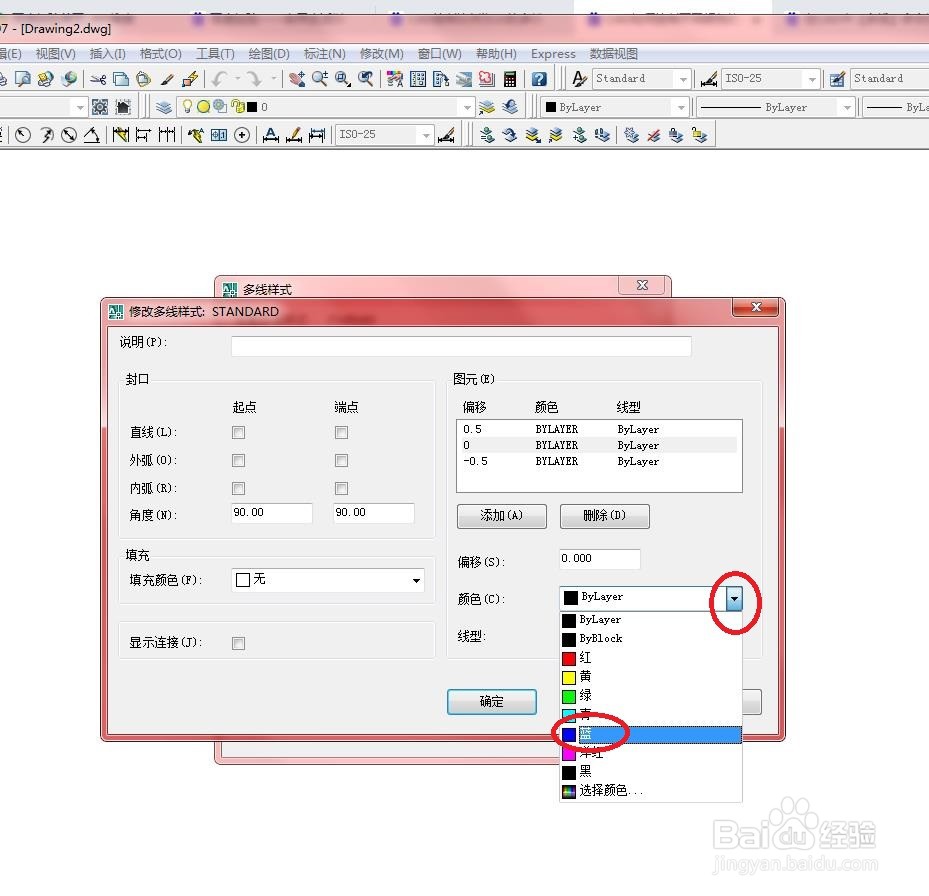 7/9
7/9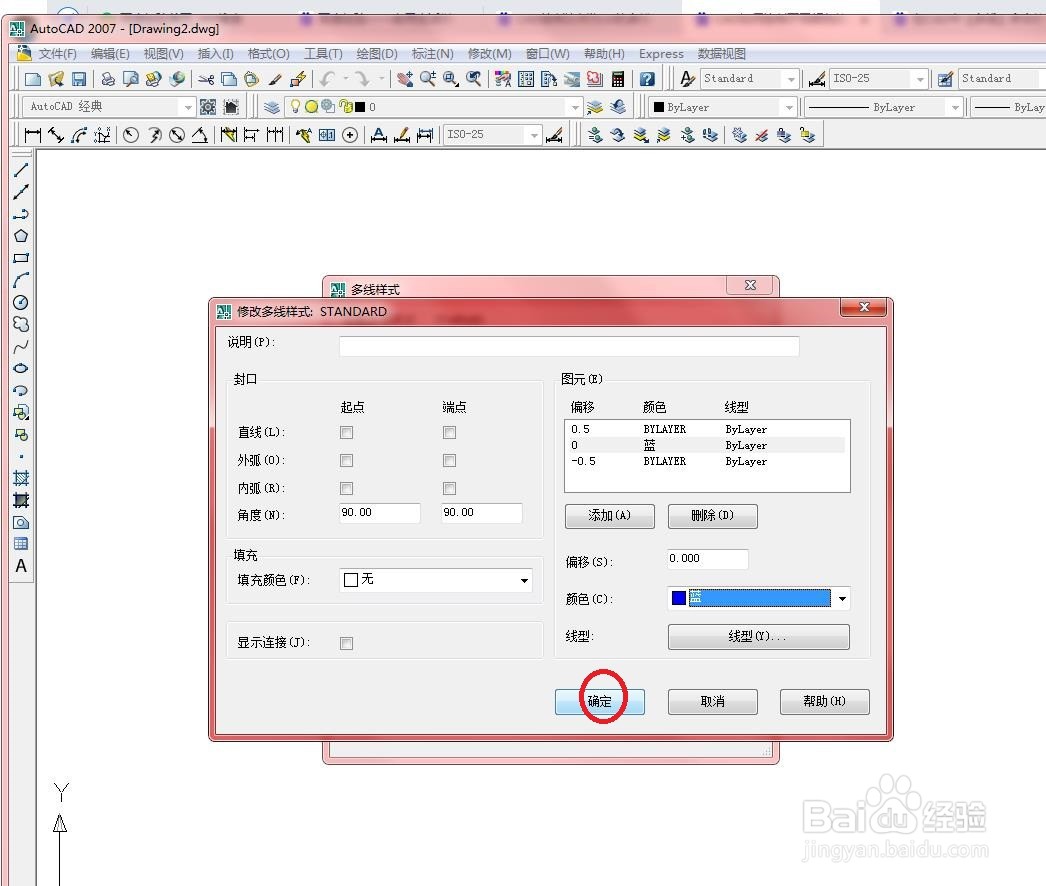 8/9
8/9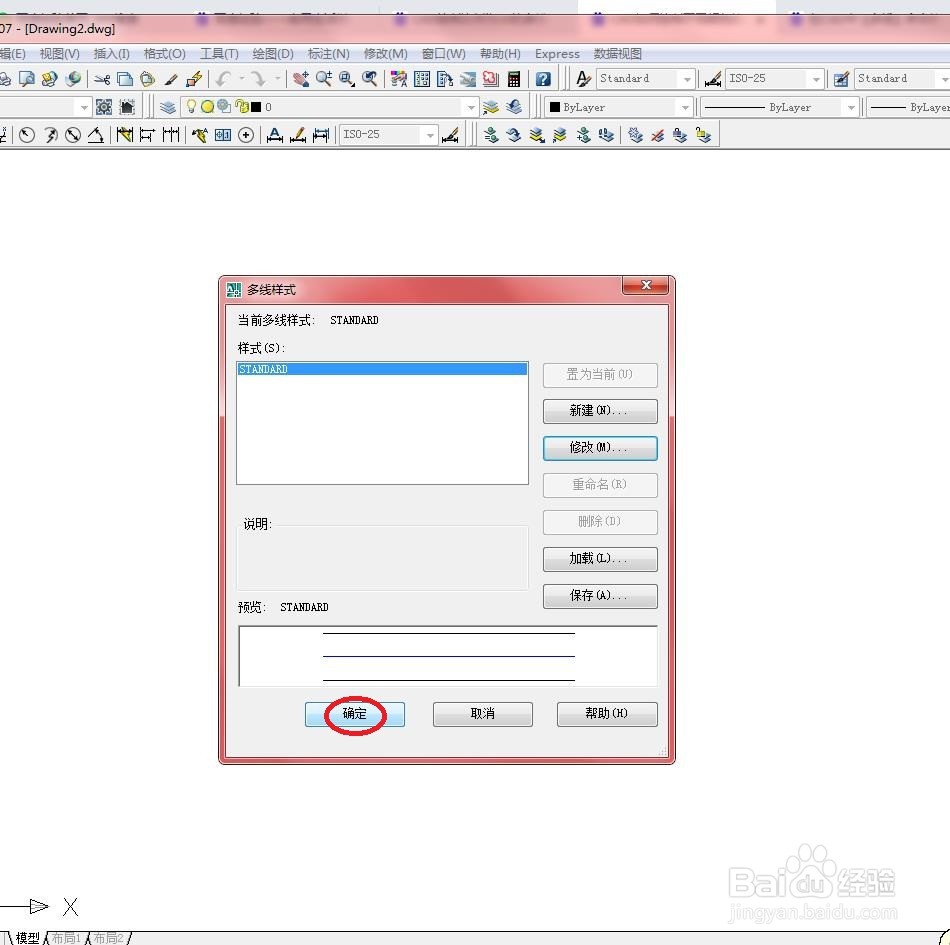 9/9
9/9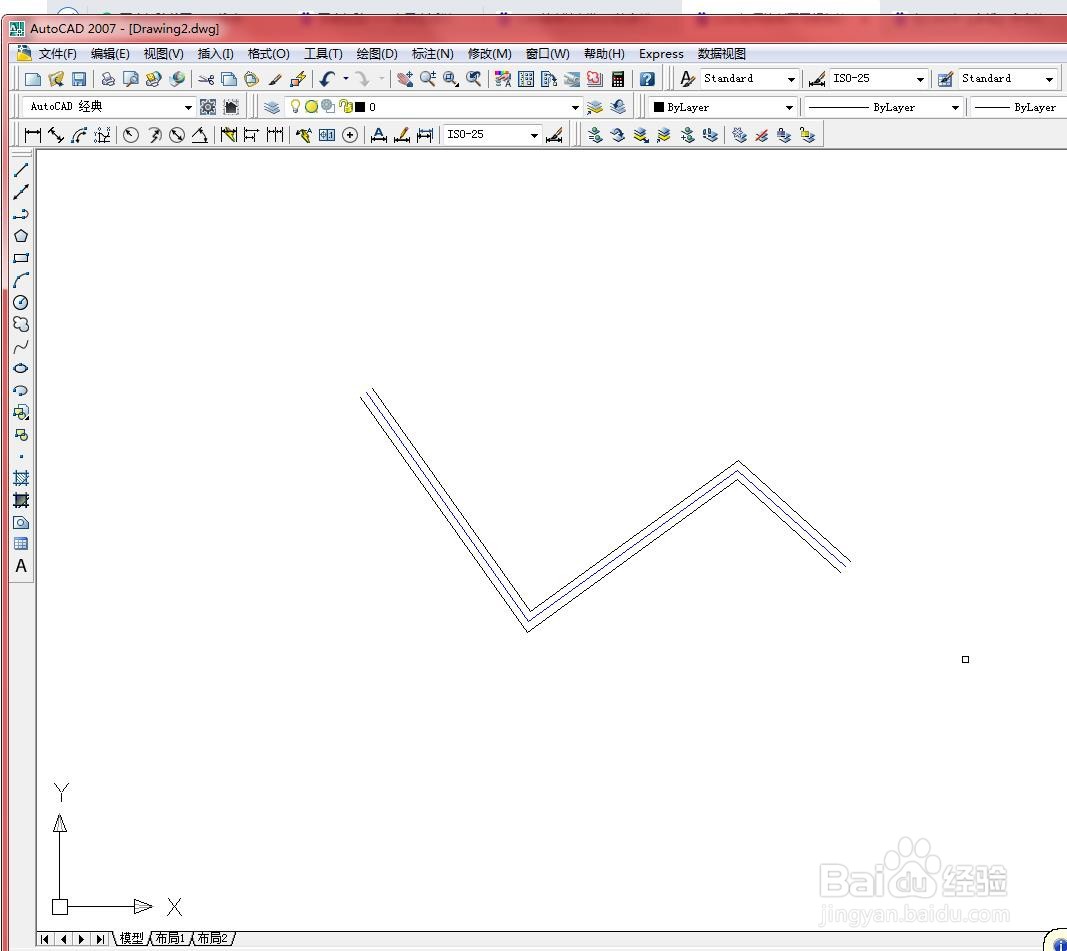
新建一个文件。
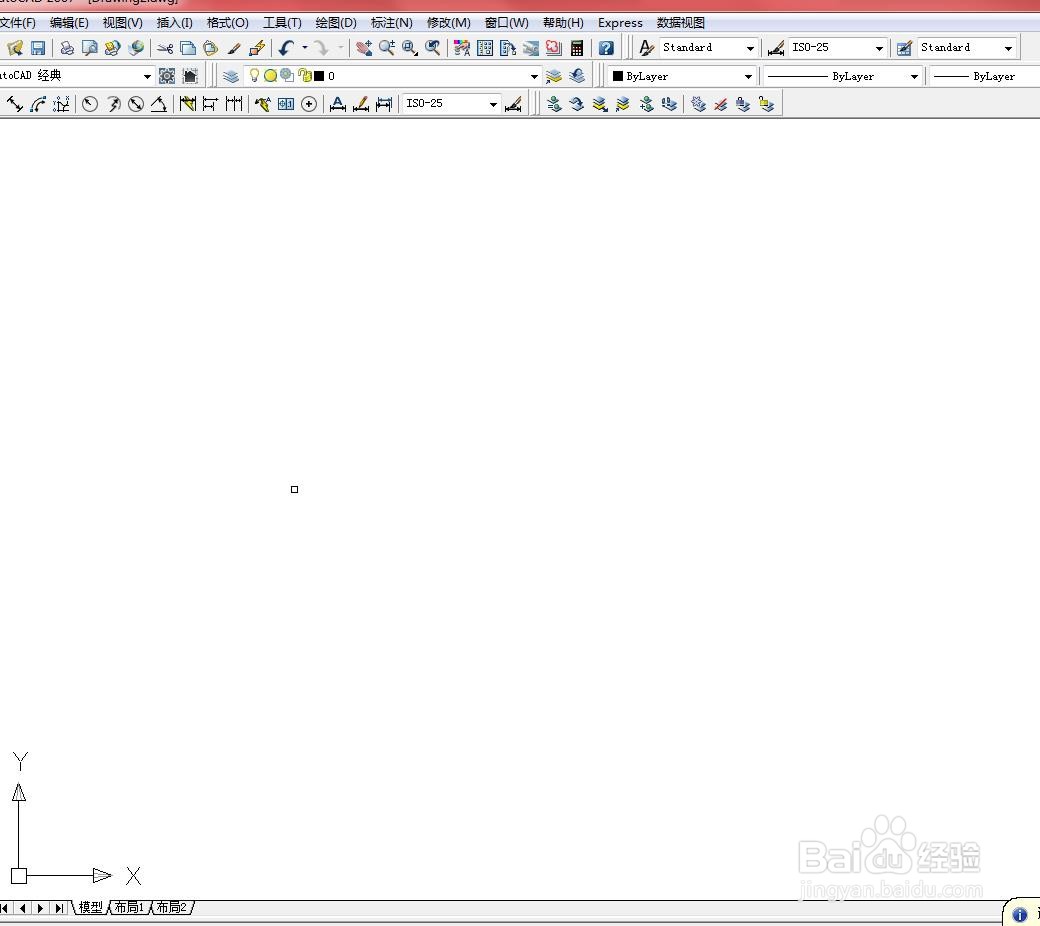 2/9
2/9执行【格式】/【多线样式】菜单命令,如下图所示
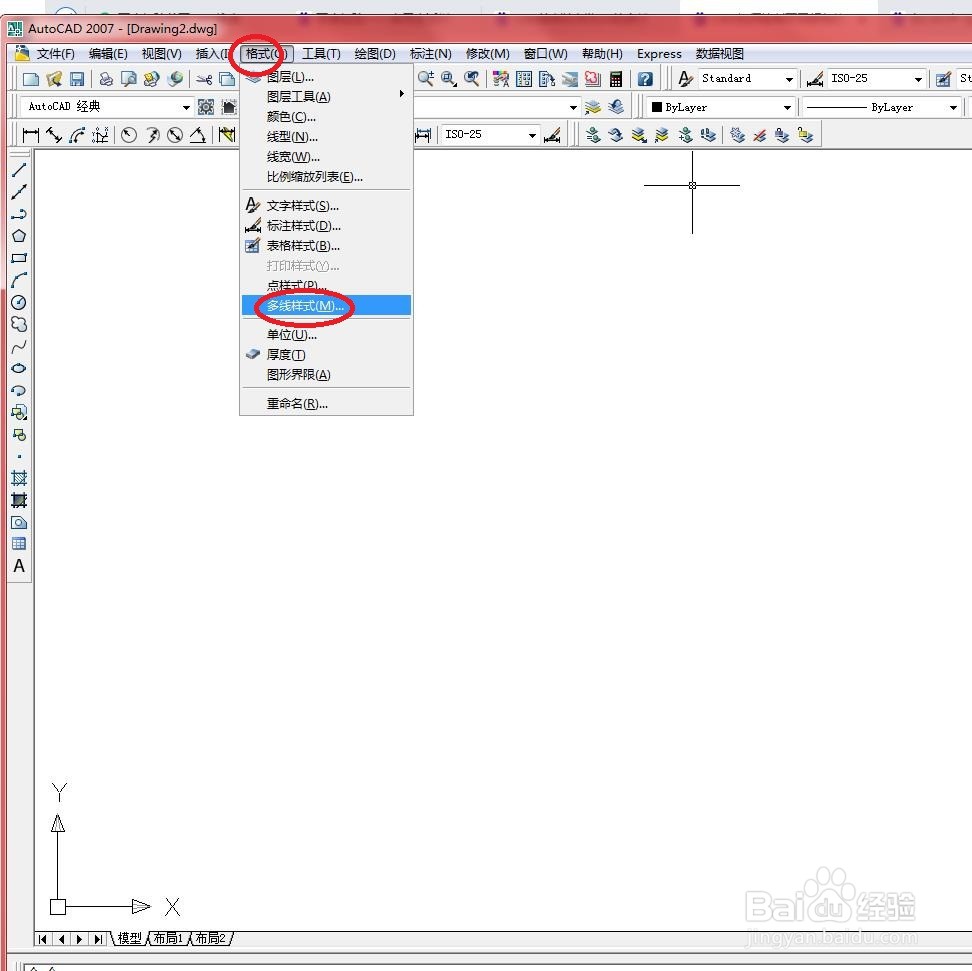 3/9
3/9系统弹出【多线样式】对话框,如下图所示
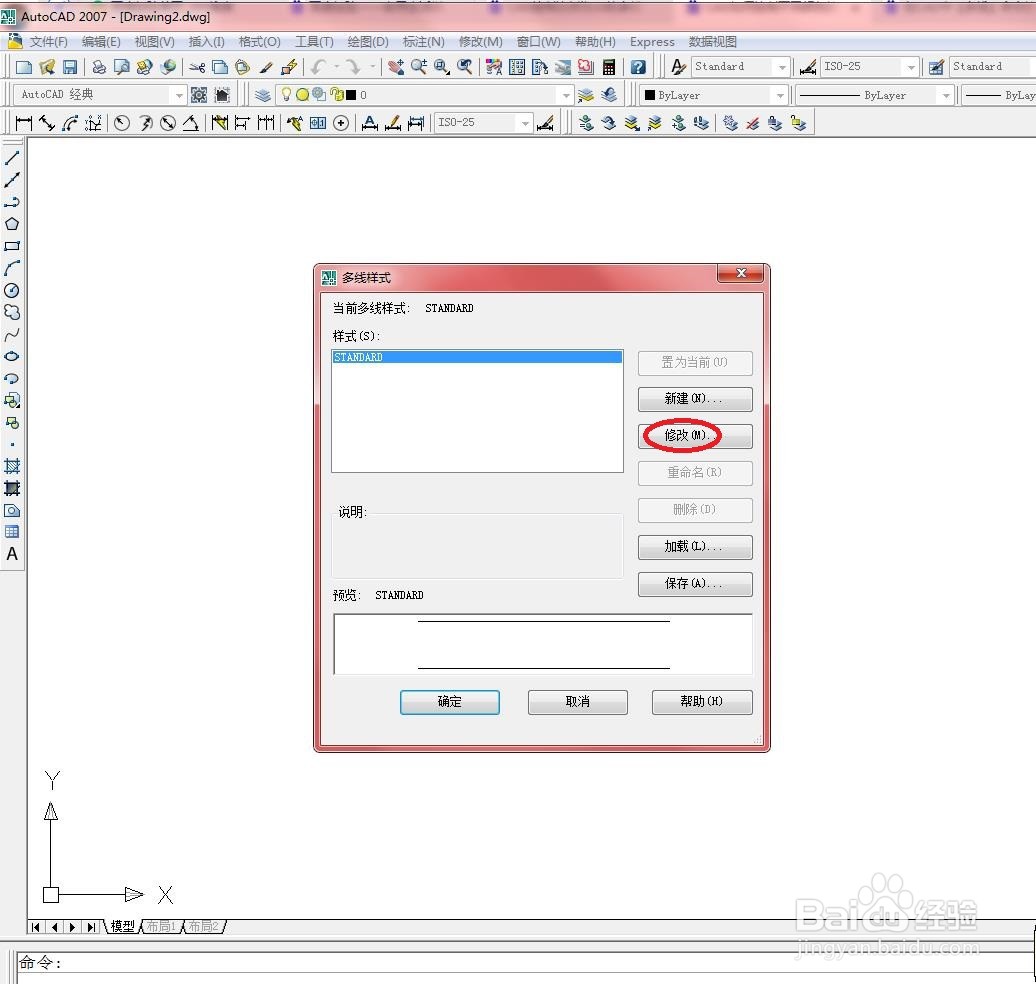 4/9
4/9单击【修改】按钮,弹出【修改多线样式】对话框,如下图所示
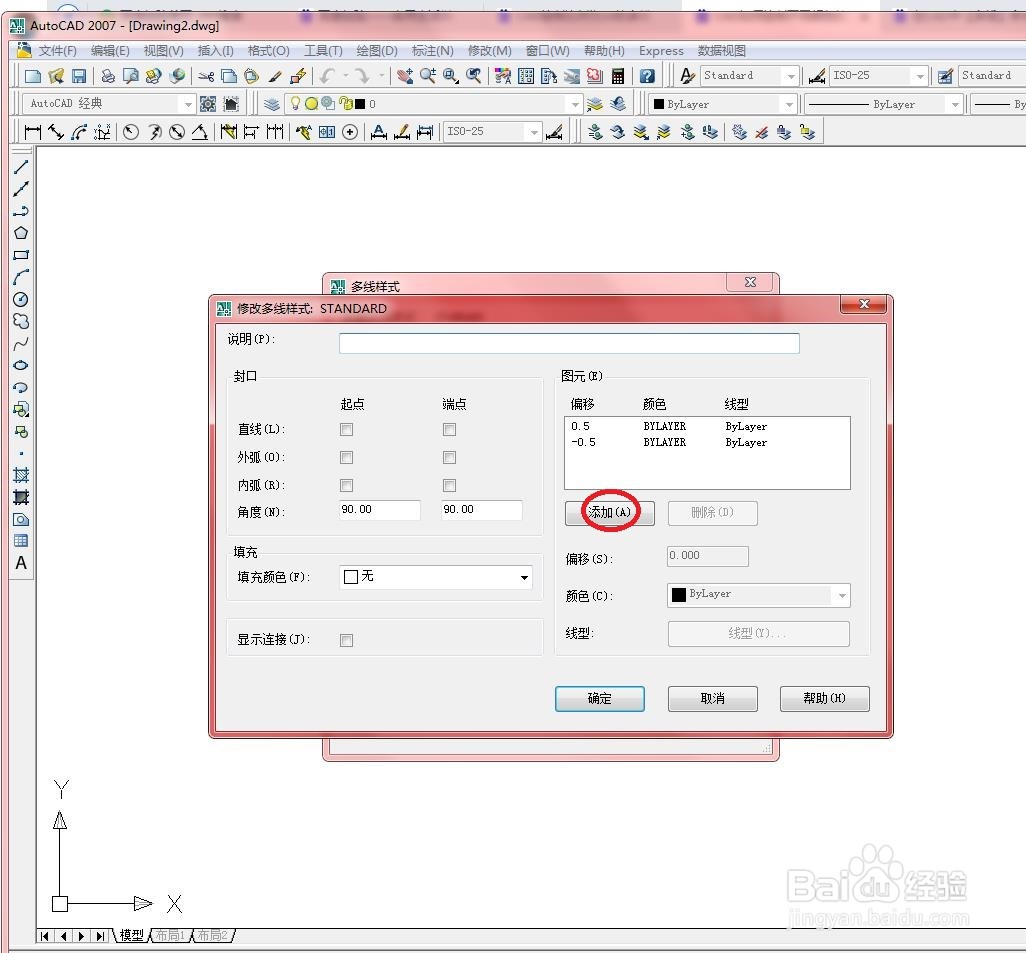 5/9
5/9单击对话框中的【添加】按钮,添加一条多线。如下图所示
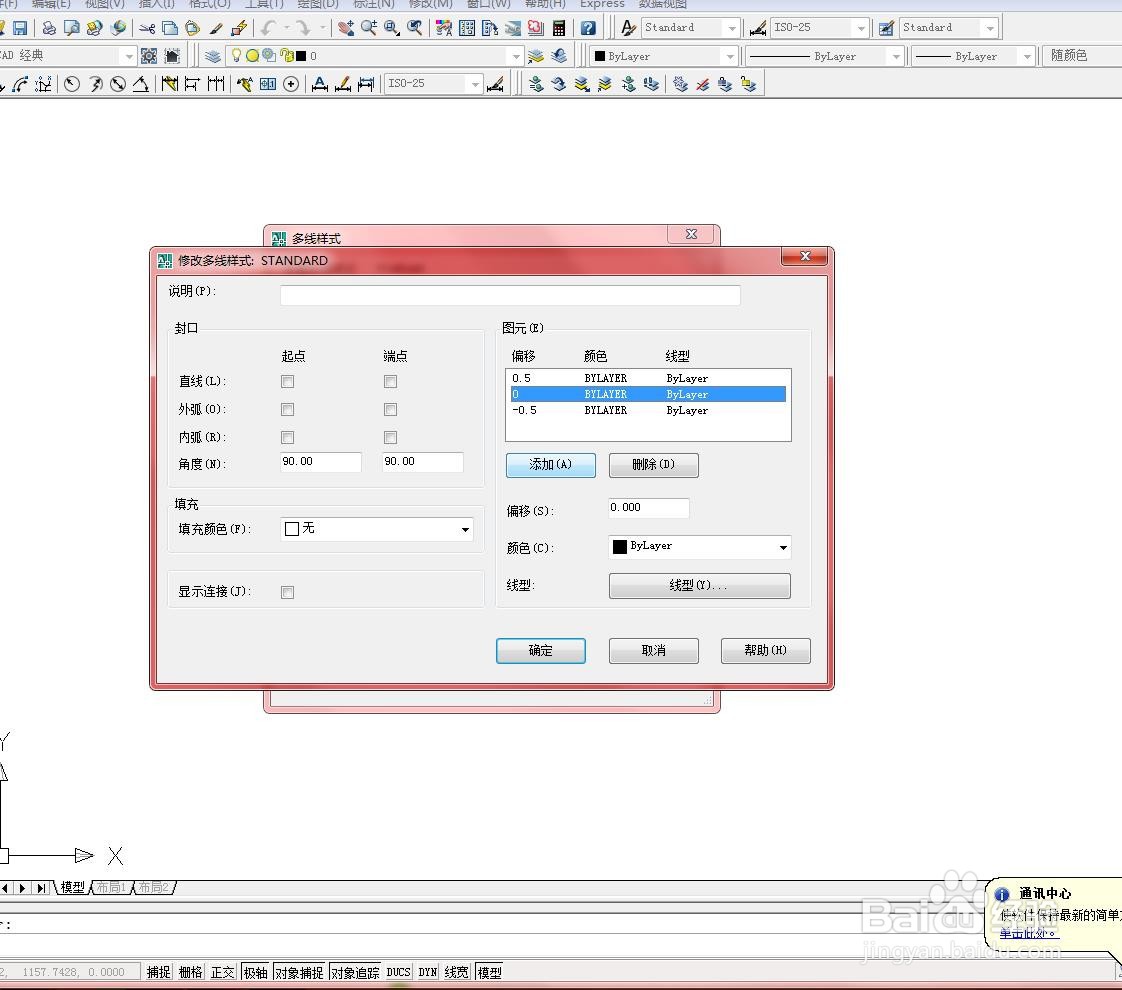 6/9
6/9然后在【颜色】下拉列表中选择需要的颜色,如下图所示
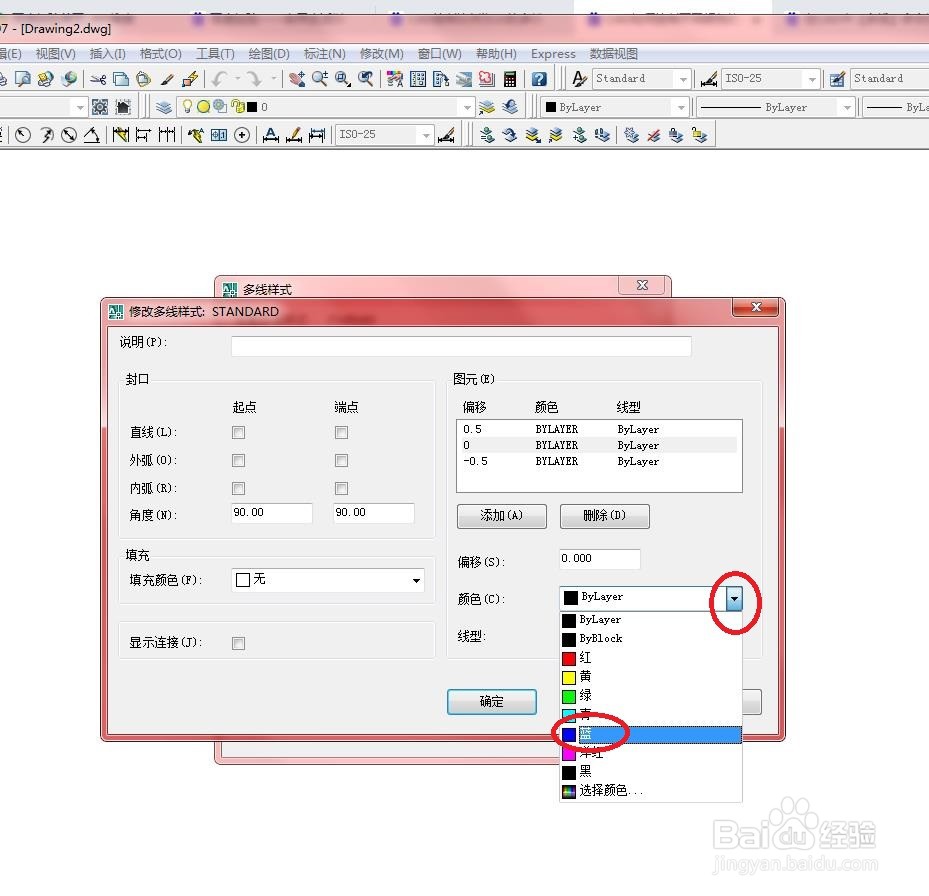 7/9
7/9单击【确定】按钮,如下图所示
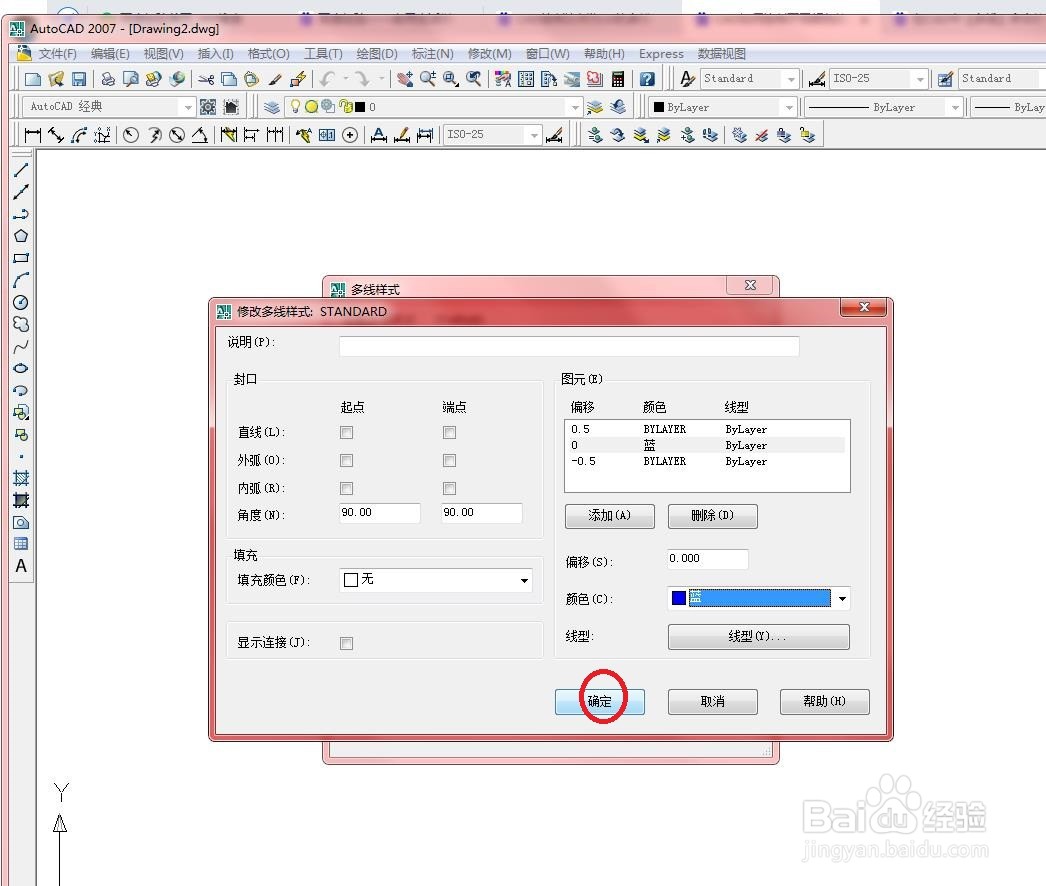 8/9
8/9返回【多线样式】对话框,再次单击【确定】按钮,如下图所示
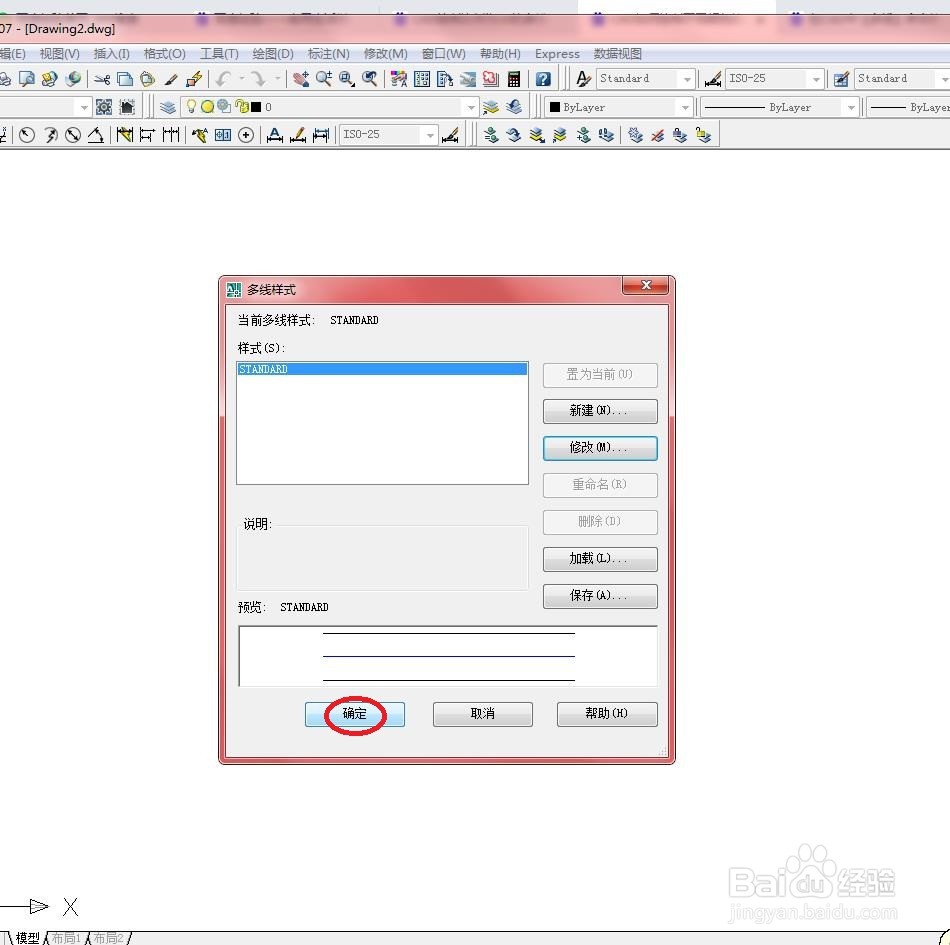 9/9
9/9选择【绘图】/【多线】命令,在绘图区域中绘制多线,结果如下图所示
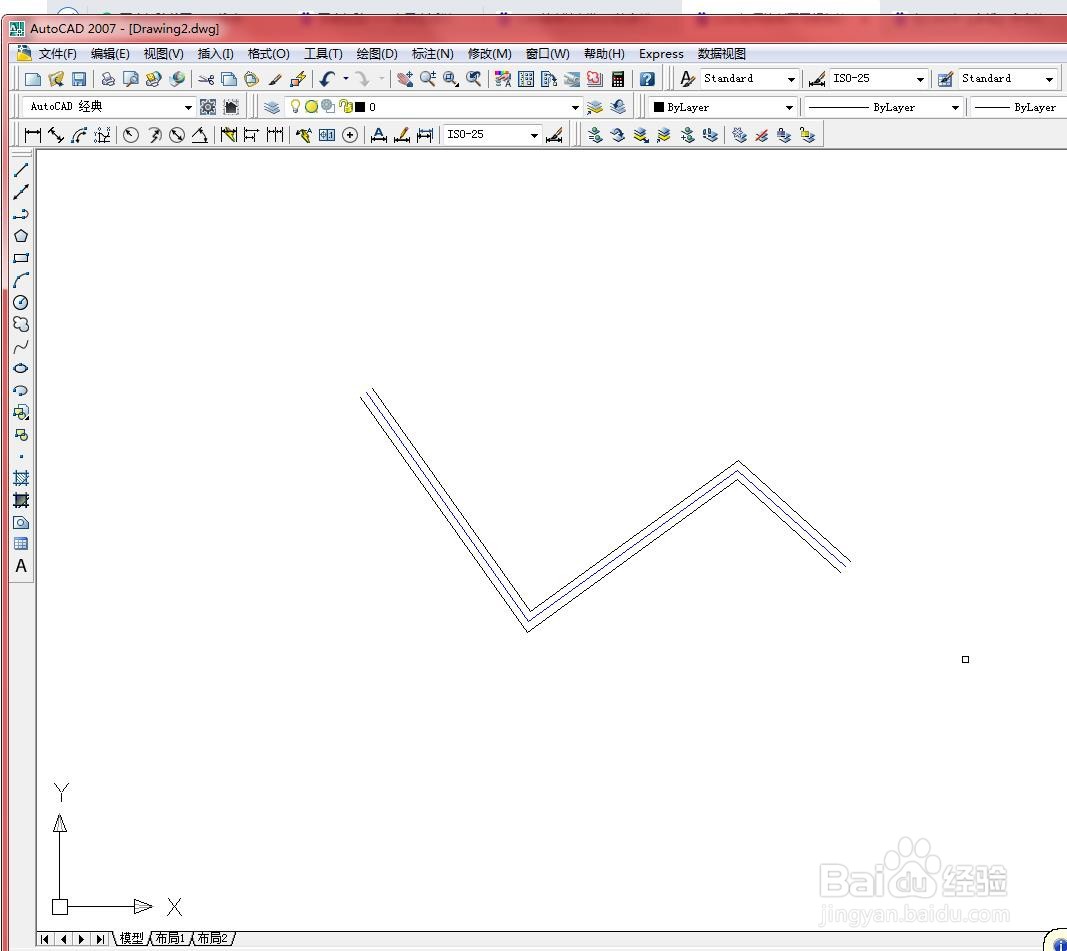
版权声明:
1、本文系转载,版权归原作者所有,旨在传递信息,不代表看本站的观点和立场。
2、本站仅提供信息发布平台,不承担相关法律责任。
3、若侵犯您的版权或隐私,请联系本站管理员删除。
4、文章链接:http://www.1haoku.cn/art_635859.html
上一篇:WPS如何做频数分布图?
下一篇:如何在uos操作系统上设置共享文件夹
 订阅
订阅